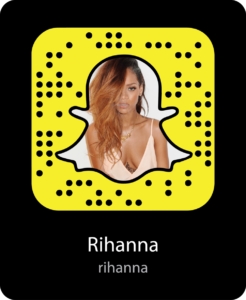ປົກກະຕິແລ້ວ, ຄໍາຖາມກ່ຽວກັບວິທີການສ້າງຂັບ virtual ໃນ UltraISO ແມ່ນຖືກຖາມເມື່ອບໍ່ພົບ "Virtual CD / DVD drive drive" ຂໍ້ຄວາມເກີດຂຶ້ນໃນໂປແກຼມ, ແຕ່ທາງເລືອກອື່ນກໍ່ເປັນໄປໄດ້: ສໍາລັບຕົວຢ່າງ, ທ່ານຕ້ອງສ້າງ Drive UltraISO Virtual CD / DVD ເພື່ອ mount ຮູບພາບດິດທີ່ແຕກຕ່າງກັນ. ທີ່ຢູ່
ປົກກະຕິແລ້ວ, ຄໍາຖາມກ່ຽວກັບວິທີການສ້າງຂັບ virtual ໃນ UltraISO ແມ່ນຖືກຖາມເມື່ອບໍ່ພົບ "Virtual CD / DVD drive drive" ຂໍ້ຄວາມເກີດຂຶ້ນໃນໂປແກຼມ, ແຕ່ທາງເລືອກອື່ນກໍ່ເປັນໄປໄດ້: ສໍາລັບຕົວຢ່າງ, ທ່ານຕ້ອງສ້າງ Drive UltraISO Virtual CD / DVD ເພື່ອ mount ຮູບພາບດິດທີ່ແຕກຕ່າງກັນ. ທີ່ຢູ່
tutorial ນີ້ລາຍະລະອຽດກ່ຽວກັບວິທີສ້າງໄດ UltraISO virtual ແລະສັ້ນໆກ່ຽວກັບຄວາມເປັນໄປໄດ້ຂອງການໃຊ້ມັນ. ເບິ່ງອີກ: ສ້າງ USB flash bootable ໃນ UltraISO.
ຫມາຍເຫດ: ໂດຍປົກກະຕິເມື່ອທ່ານຕິດຕັ້ງ UltraISO, ໄດ virtual ໄດ້ຖືກສ້າງຂື້ນໂດຍອັດຕະໂນມັດ (ທາງເລືອກທີ່ຖືກສະຫນອງໃນໄລຍະການຕິດຕັ້ງ, ໃນຮູບພາບຂ້າງລຸ່ມນີ້).

ຢ່າງໃດກໍ່ຕາມ, ເມື່ອນໍາໃຊ້ສະບັບພາສາແບບພະກະພາຂອງໂຄງການ, ແລະບາງຄັ້ງເມື່ອໃຊ້ Unchecky (ເປັນໂປລແກລມທີ່ລຶບເຄື່ອງຫມາຍທີ່ບໍ່ຈໍາເປັນໃນເຄື່ອງຕິດຕັ້ງອັດຕະໂນມັດ), ການຕິດຕັ້ງຂອງ virtual drive ບໍ່ໄດ້ເກີດຂື້ນ, ດັ່ງນັ້ນ, ຜູ້ໃຊ້ໄດ້ຮັບການພົບຂໍ້ຜິດພາດຂອງໄຟລ໌ Virtual CD / DVD ແລະການສ້າງ drive ຂ້າງລຸ່ມນີ້ແມ່ນບໍ່ເປັນໄປໄດ້, ຍ້ອນວ່າທາງເລືອກທີ່ຈໍາເປັນໃນຕົວກໍານົດການແມ່ນບໍ່ມີການເຄື່ອນໄຫວ. ໃນກໍລະນີນີ້, ໃຫ້ຕິດຕັ້ງ UltraISO ແລະໃຫ້ແນ່ໃຈວ່າລາຍະການ "ການຕິດຕັ້ງ ISO CD / DVD emulator ISODrive" ຖືກເລືອກ.
ການສ້າງ CD / DVD virtual ໃນ UltraISO
ເພື່ອສ້າງໄດ UltraISO virtual, ໃຫ້ປະຕິບັດຕາມຂັ້ນຕອນເຫຼົ່ານີ້ງ່າຍດາຍ.
- ດໍາເນີນໂຄງການເປັນຜູ້ເບິ່ງແຍງລະບົບ. ເພື່ອເຮັດສິ່ງນີ້, ທ່ານສາມາດກົດປຸ່ມ UltraISO ດ້ວຍປຸ່ມຫນູຂວາແລະເລືອກເອົາ "Run as administrator".

- ໃນໂຄງການ, ເປີດຢູ່ໃນເມນູ "ຕົວເລືອກ" - "Settings".

- ໃຫ້ຄລິກໃສ່ "Virtual Drive" ແຖບ.
- ໃນລະດັບ "ຈໍານວນອຸປະກອນ", ໃສ່ຈໍານວນຮາດໄດເສພາະທີ່ຕ້ອງການ (ປະກະຕິບໍ່ຈໍາເປັນຕ້ອງເກີນ 1).

- ກົດ OK.
- ດັ່ງນັ້ນ, ການຂັບ CD-ROM ໃຫມ່ຈະປາກົດຂຶ້ນໃນ explorer, ເຊິ່ງເປັນໄດ UltraISO virtual.
- ຖ້າທ່ານຕ້ອງການປ່ຽນຈົດຫມາຍຂອງ drive virtual, ໃຫ້ກັບຄືນໄປບ່ອນພາກຈາກຂັ້ນຕອນທີ 3, ເລືອກຈົດຫມາຍທີ່ຕ້ອງການໃນ "Letter drive ໃຫມ່" ແລະກົດ "ປ່ຽນ".
ແລ້ວ, ໄດ virtual UltraISO ຖືກສ້າງຂຶ້ນແລະພ້ອມທີ່ຈະໃຊ້.
ການນໍາໃຊ້ UltraISO Virtual Drive
ໄດດິດຊີດີ / ດີວີດີໃນ UltraISO ສາມາດໃຊ້ຮູບພາບຕ່າງໆໃນຮູບແບບຕ່າງໆ (iso, bin, cue, mdf, mds, nrg, img ແລະອື່ນ ໆ ) ແລະເຮັດວຽກກັບພວກເຂົາໃນ Windows 10, 8 ແລະ Windows 7 ເຊັ່ນດຽວກັບແຜ່ນດິຈິຕອນ. ແຜ່ນດິດ
ທ່ານສາມາດ mount ຮູບພາບຂອງແຜ່ນໄດ້ທັງໃນໂຕ້ຕອບຂອງໂຄງການ UltraISO ຕົວເອງ (ເປີດຮູບພາບແຜ່ນດິດ, ກົດປຸ່ມ "Mount to virtual drive" ໃນແຖບເມນູເທິງ), ຫຼືຜ່ານເມນູສະພາບຂອງຂັບ virtual. ໃນກໍລະນີທີສອງ, ໃຫ້ຄລິກຂວາໃສ່ໄດ virtual, ເລືອກ "UltraISO" - "Mount" ແລະລະບຸເສັ້ນທາງໄປຫາຮູບພາບແຜ່ນ.

Unmounting (ການສະກັດ) ແມ່ນເຮັດໃນແບບດຽວກັນໂດຍໃຊ້ເມນູ context.
ຖ້າທ່ານຕ້ອງການລຶບຮາດດິດ UltraISO ໂດຍບໍ່ຕ້ອງການລຶບໂຄງການຕົວມັນເອງ, ເຊັ່ນດຽວກັບວິທີການສ້າງ, ໃຫ້ໄປທີ່ຕົວກໍານົດການ (ແລ່ນໂປລແກລມເປັນຜູ້ເບິ່ງແຍງ) ແລະໃນເຂດ "ຈໍານວນອຸປະກອນ" ເລືອກ "ບໍ່ມີ". ຫຼັງຈາກນັ້ນ, ໃຫ້ຄລິກໃສ່ "OK".